有的网友还不会visualstudio创建文件夹的简单操作,下文就分享visualstudio创建文件夹的操作教程,希望对你们有所帮助哦。
visualstudio创建文件夹的简单操作

1、进入到了的visual studio的界面当中,进行点击菜单中的“视图”的选项。
2、弹出了下一级菜单中选中为“其他窗口”即可。
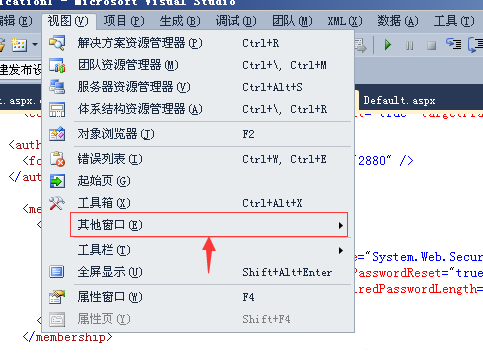
3、选中了其它窗口的之后,就会进入到下一级窗口中,进行选中为“类视图”即可。
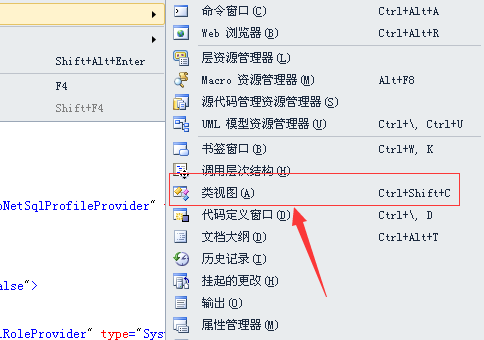
4、进入到了类视图中,进行点击文件夹按钮。
5、弹出了创建文件中,输入文件夹的名称即可。
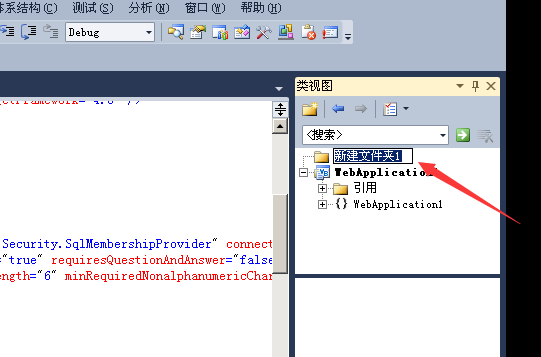
6、然后进行点击空白处即可,这个就对文件夹窗口的成功了。
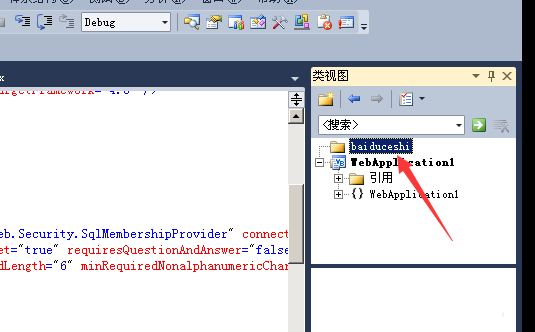
上文就讲解了visualstudio创建文件夹的简单操作过程,希望有需要的朋友都来学习哦。











